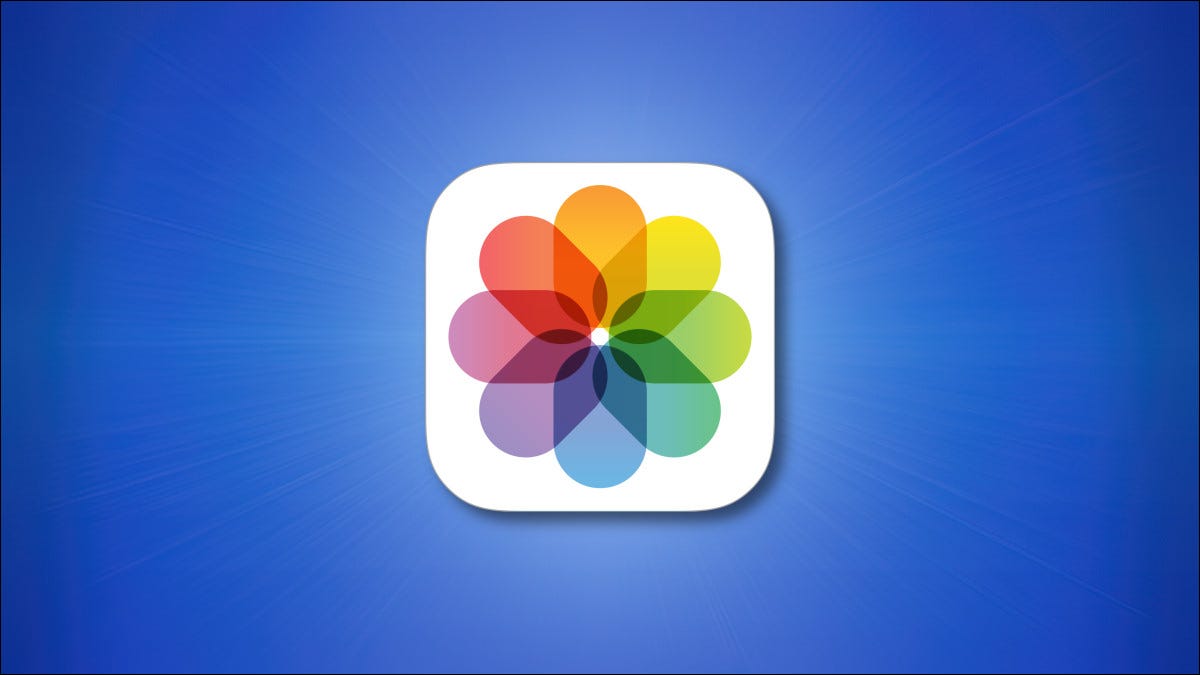
Las cámaras de los teléfonos inteligentes pueden hacer mucho más que tomar fotos y videos. Puede tomar una foto con su iPhone y copiar texto del mundo real. Le mostraremos cómo funciona esta práctica función.
iOS 15 introdujo un par de funciones nuevas en la aplicación Fotos. «Visual Lookup» puede identificar objetos, mientras que «Live Text» puede identificar texto. A continuación, el texto se puede copiar, traducir o usar para una búsqueda. (Tenga en cuenta que esta función necesita un iPhone XR, iPhone XS o un modelo más nuevo de iPhone).
RELACIONADO: Cómo identificar objetos con tu iPhone
Primero, deberá tomar una foto del objeto con texto. Hazlo si aún no lo hiciste. Posteriormente, abre la aplicación «Fotos» en tu iPhone.
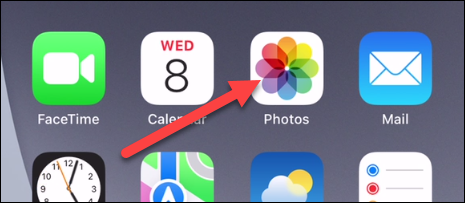
Seleccione la foto que contiene el texto que le gustaría identificar.
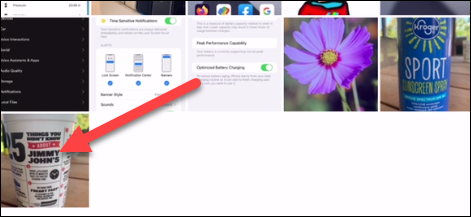
Si la aplicación Fotos detecta texto, verá un pequeño icono de escaneo en la esquina inferior.
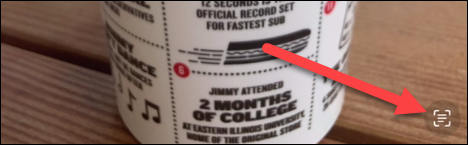
Se resaltará el texto identificado. Ahora puede tratarlo como lo haría al resaltar texto en cualquier lugar. Mantenga pulsado para abrir la herramienta de selección.
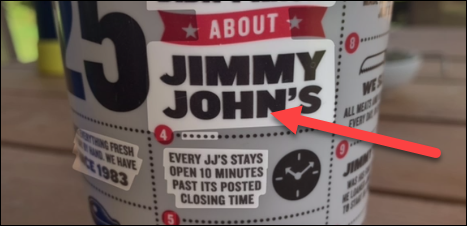
Esto hará que aparezcan controladores para que pueda arrastrar y elegir más texto. Además aparecerá una barra de herramientas flotante con varias opciones, incluida «Copiar».
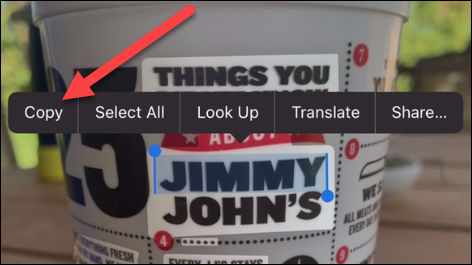
Una vez que haya copiado el texto, puede pegarlo en cualquier lugar como lo haría habitualmente. ¡Eso es todo al respecto! Esta es una pequeña característica ingeniosa que debe conocer y puede ahorrarle algo de tiempo al transferir texto desde el mundo real.
RELACIONADO: Cómo escanear documentos con la aplicación Notes del iPhone






